keynote怎么制作渐变色文本动画效果
1、这里,点击文本,那么编辑文本,点击文本。
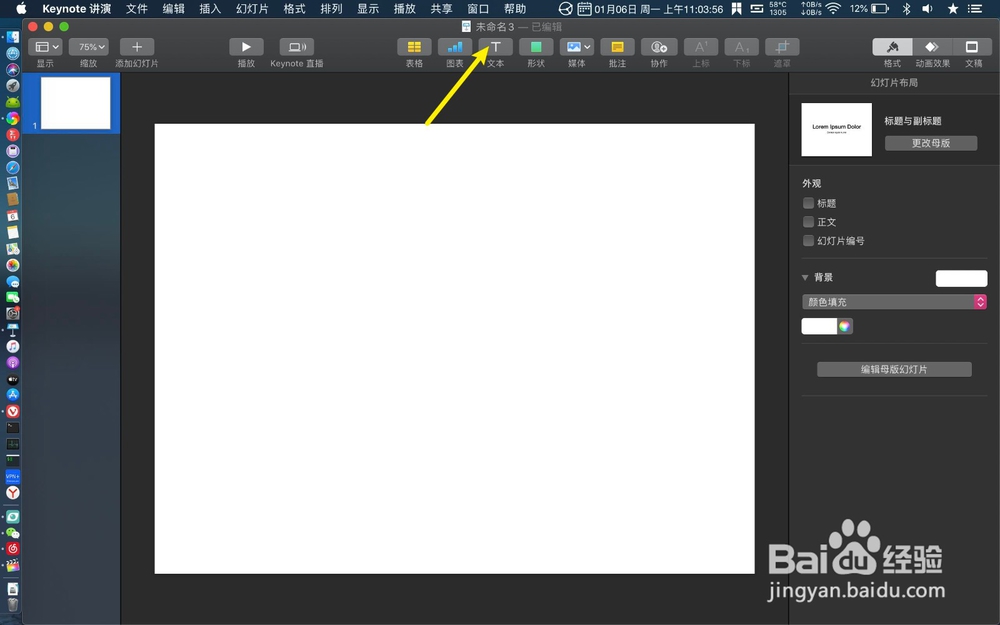
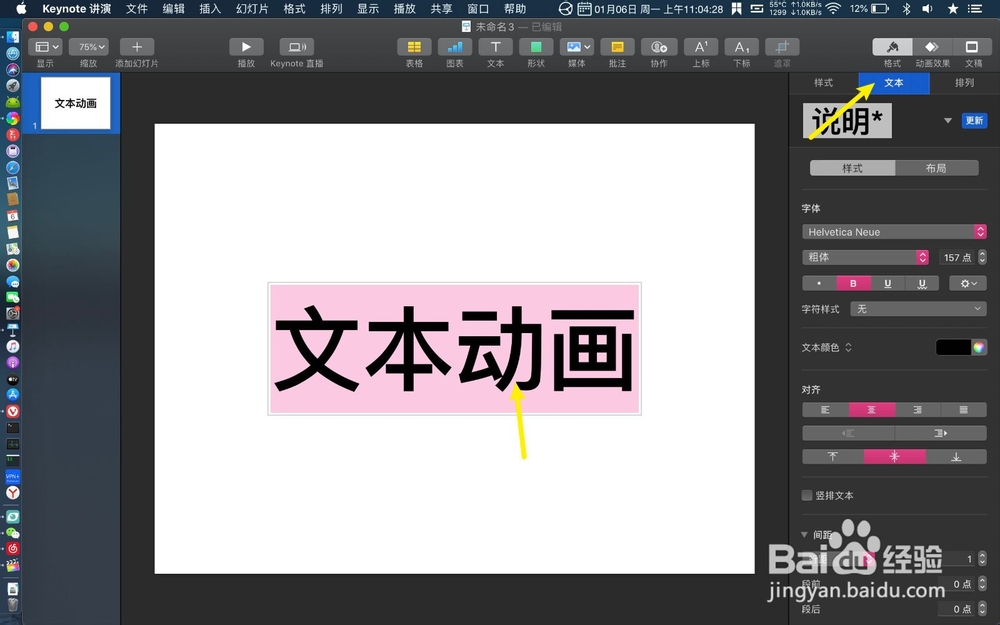
2、点击设置,然后点击外框,如图示。

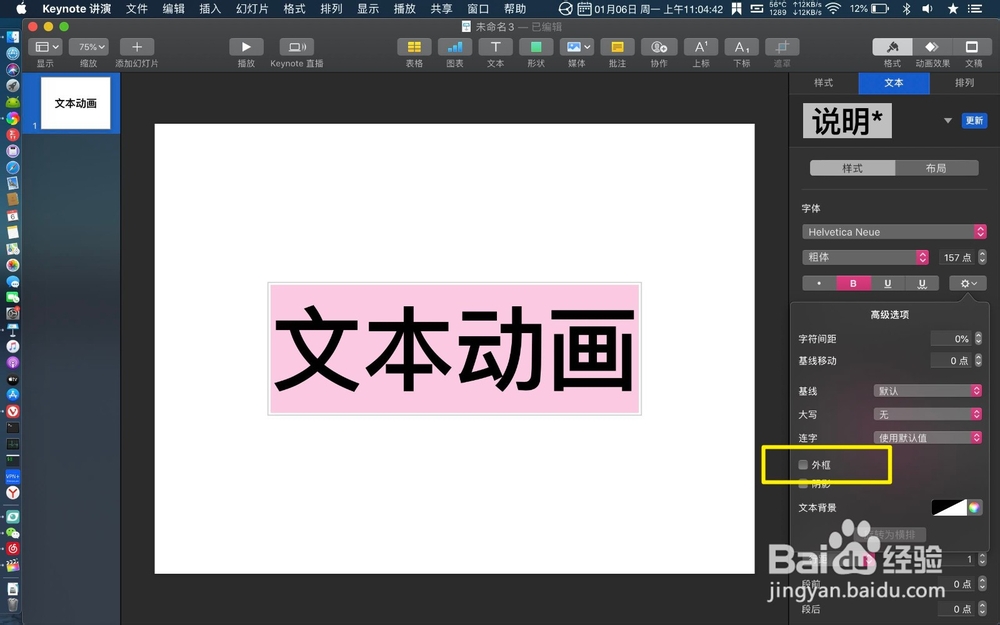
3、点击蓝色,选这个红色,如图示。


4、跟着点击一下画布,快捷键⇧+cmmand+4,从画布左下角拉到右下角。把讲演移到屏幕左边,把截图拖到画布上。

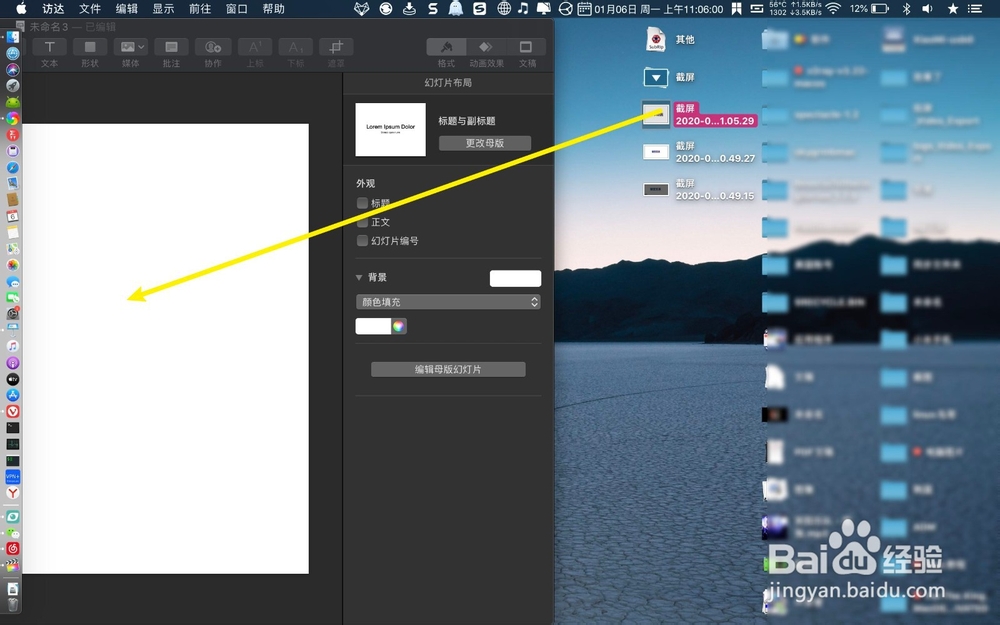
5、把截图拖到跟画布一样大小,点击即时。


6、在文本上选择黑色拖动鼠标,把字幕内的黑色去背。


7、全部去背后点击完成,此时点击文本。

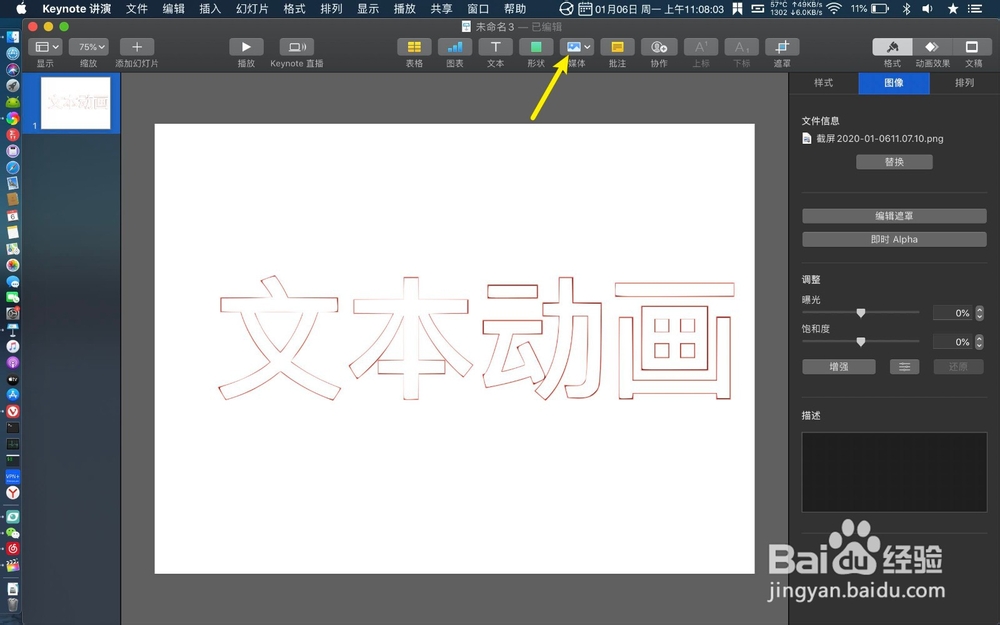
8、点击选取,然后选一张渐变色图片插入。


9、调整渐变色图片让它全部覆盖文本,选渐变色图片点击动画效果。
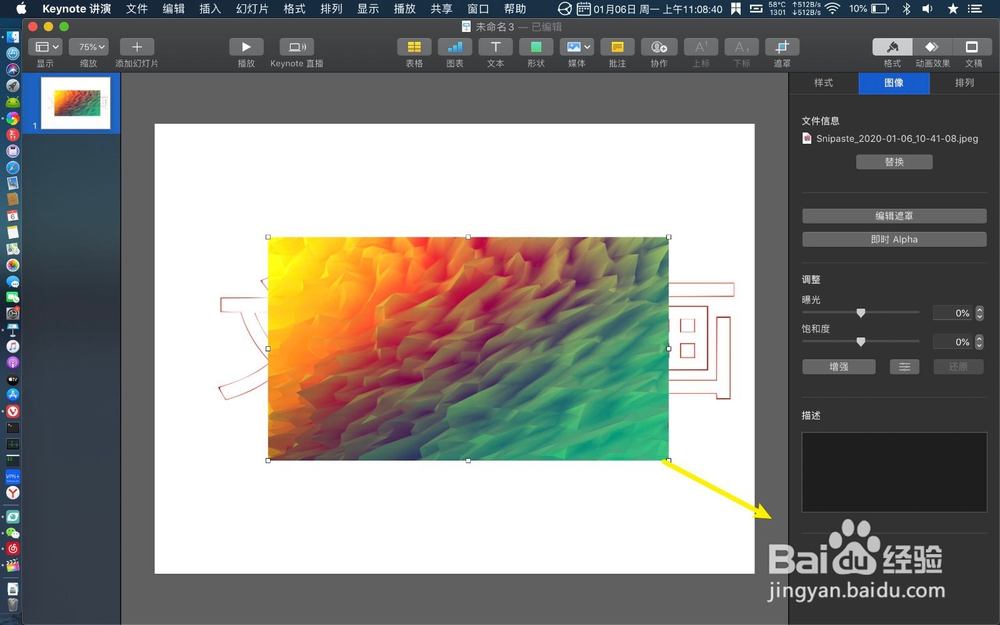

10、点击构建出现,然后点击添加效果,给渐变色图片加效果。

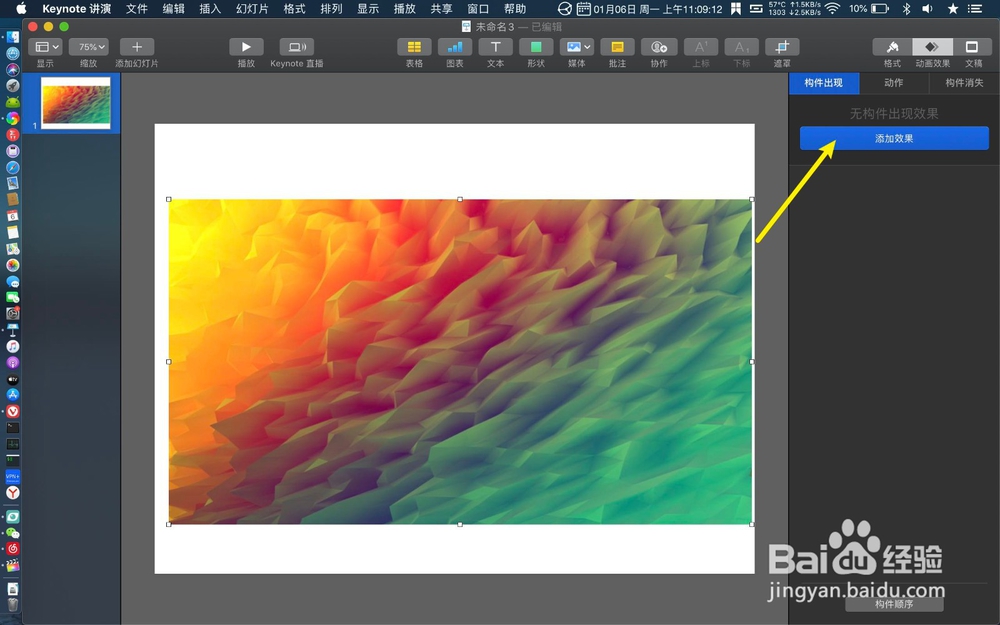
11、选择移入效果,选从左到右,点击秒,设置为2秒。
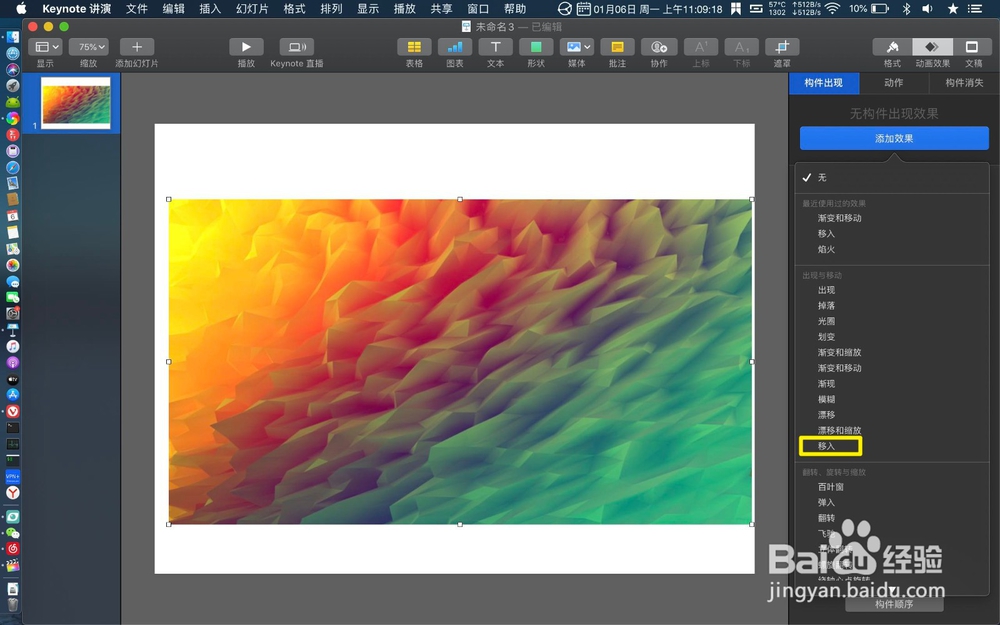
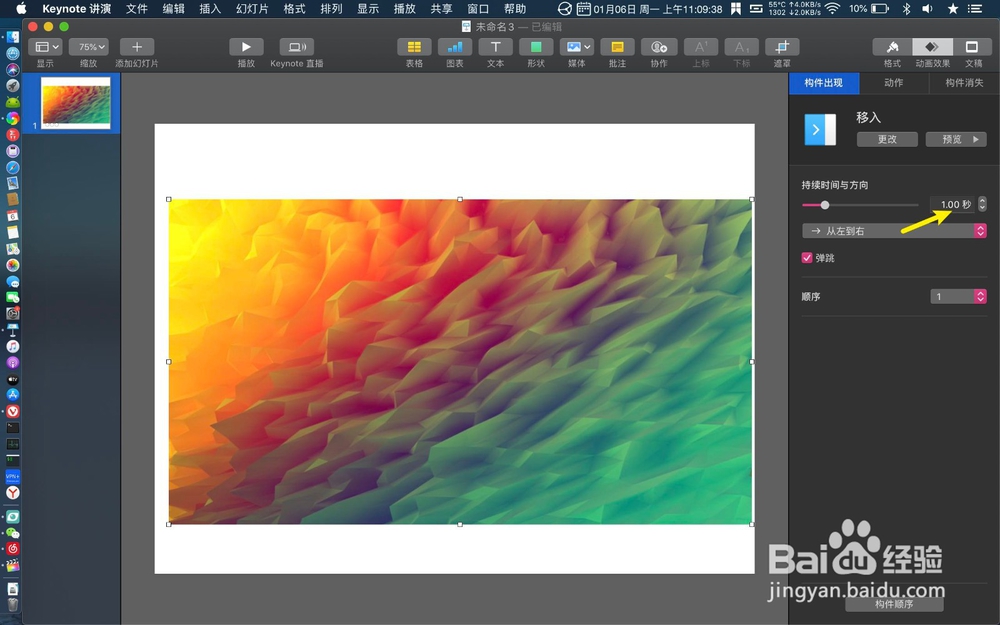
12、点击渐变色图片,右键移到最后面。
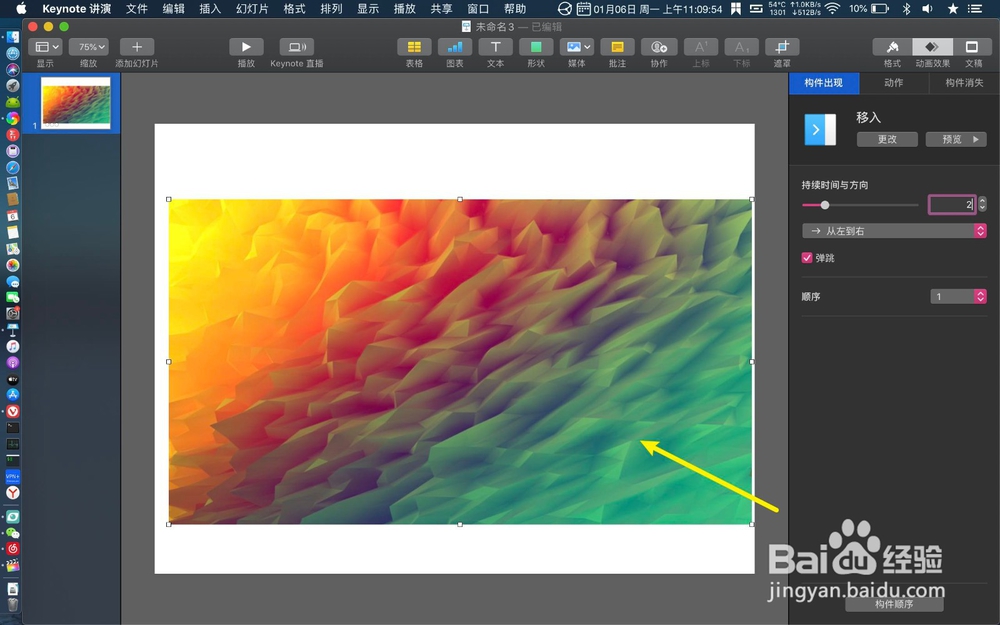

13、点击预览,那么就可以看到制作好的渐变色文本动画效果,最后导出GIF就行了。


声明:本网站引用、摘录或转载内容仅供网站访问者交流或参考,不代表本站立场,如存在版权或非法内容,请联系站长删除,联系邮箱:site.kefu@qq.com。
阅读量:178
阅读量:164
阅读量:144
阅读量:148
阅读量:182